맥북은 기본 설정으로 쓰면 불편한 것이 많으므로 취향대로 커스텀해서 쓰는 것을 추천한다. 독 설정, 포인터, 사운드와 배터리 아이콘, 경로 막대, 스크린숏, 가장 자주 쓰는 유용한 단축키를 소개한다.
관련 글
맥북 초보자를 위한 기본조작법 초기 설정
맥북을 처음 산 초보자를 위해 기본이 되는 조작법과 초기 설정, 자주 쓰는 단축키를 정리해봤습니다. 윈도에 익숙해져 있는 상태에서 처음 맥을 사용하게 되면 당황하는 일이 많이 생깁니다.
ishigakilife.tistory.com
맥북 초기 설정 팁과 유용한 단축키
초기 설정 팁
1. iCloud 동기화
데스크탑, 문서 폴더의 사진이나 문서가 아이클라우드에 자동으로 동기화되어 용량이 금방 차게 된다.
중요한 자료는 따로 폴더를 만들어 저장하는 게 좋다.
데스크탑 화면의 왼쪽 상단 사과 모양 > 시스템 환경설정 > Apple ID > iCloud Drive의 옵션 > 데스크톱 및 문서 폴더의 체크박스 해제

2. 독 (Dock)과 메뉴 막대
하단 독의 위치를 왼쪽, 하단, 오른쪽으로 설정할 수 있고, 크기 조절, 자동으로 가리기와 나타나게 하기 등으로 설정하는 것이 좋다.
상단의 메뉴 막대 또한 자동으로 가리기로 설정할 수 있다.
13인치 맥북의 경우 화면이 큰 편이 아니기 때문에 독을 최소한의 크기로 설정해두고, 평소에는 사라지게 해 둔다.
커서를 가져다 대면 자동으로 독이 나타나면서 필요한 아이콘만 확대해 볼 수 있게 해 두는 편이다.
취향대로 커스텀하기를 추천한다.
시스템 환경설정 > Dock 및 메뉴 막대 > 자동으로 Dock가리기와 보기 혹은 메뉴막대 자동으로 가리기와 보기 선택

3. 커서 크기
커서 크기를 확대시켜 쓰면 눈에 잘 들어와서 편리하다.
시스템 환경설정 > 손쉬운 사용 > 디스플레이 > 커서 > 크기 조절
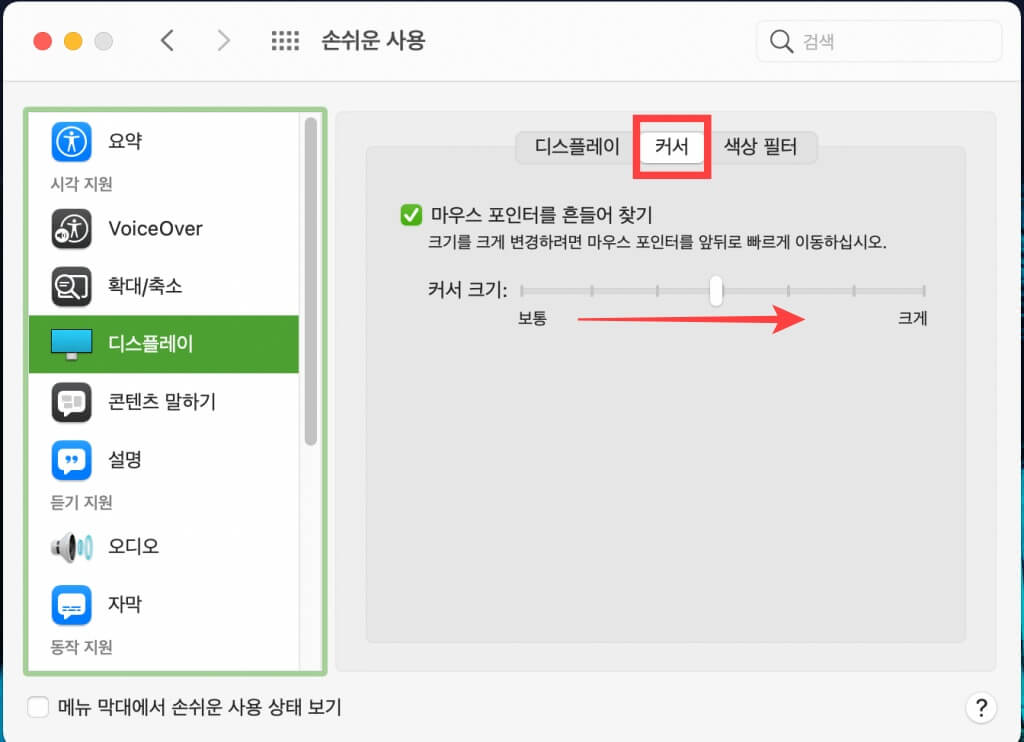
4. 메뉴막대 표시
상단 메뉴 막대에 사운드와 배터리 아이콘을 항상 표시되도록 해둔다.
시스템 환경설정 > 손쉬운 사용 > 사운드 > 메뉴 막대에서 음량 보기
시스템 환경설정 > Dock 및 메뉴막대 > 배터리 > 메뉴막대에서 보기 & 퍼센트 보기에 체크
( 퍼센트 보기의 경우 2020년 11월 출시 이전 버전은 에너지 절약으로 들어가면 된다 )

5. 파인더
파인더가 아직 익숙하지 않을 때 설정해 두면 편리하다.
Dock의 가장 왼쪽 Finder 열기 > 상단 빈자리 아무 곳에나 더블클릭 > 도구 막대 사용자 화면의 보기 아이콘 및 텍스트 선택 > 경로 아이콘을 드래그해서 설정해두면 편리하다 ( 그 외 취향대로 보기 아이콘을 드래그하여 사용하시길 )


▶ 경로 막대, 상태 막대 표시
파인더를 열어 폴더나 파일을 볼 때 설정해 두면 어느 위치에 속해있고 어떤 상태인지 알 수 있어 편리하다.
파인더를 열어 둔 상태에서 우측 왼쪽 메뉴 막대의 보기 > 경로 막대, 상태 막대 표시 체크

6. Mission Control
커서를 왼쪽 위와 아래 모서리에 가져다 대는 것만으로 데스크톱에 열린 모든 창을 보거나, 현재 실행 창으로 돌아올 수 있다.
( Mission Control의 경우 2020년 11월 출시 맥북 에어의 경우 F3키가 단축키로 기본 설정되어있음 )
시스템 환경 설정 > Mission Control > 왼쪽 하단 핫코너 > 우측 상단을 Mission Control, 우측 하단을 데스크톱으로 설정

자주 쓰는 유용한 단축키
◆ 일반적인 단축키
| 복사 | 커맨드 + C | 현재 창 최소화하여 독에 추가 | 커맨드 + M |
| 붙여넣기 | 커맨드 + V | 전면 창 닫기 | 커맨드 + W |
| 실행취소 | 커맨드 + Z | 전면 창 완전 종료 | 커맨드 + Q |
| 삭제 | 커맨드 + 백스페이스 | 이모티콘 및 기호 창 | 커맨드 + 컨트롤 + 스페이스 바 |
| 전체화면 스크린샷 | 시프트 + 커맨드 + 3 | 전체화면 사용 | 커맨드 + 컨트롤 + F |
| 선택화면 스크린샷 | 시프트 + 커맨드 + 4 | Spotlight 검색 | 커맨드 + 스페이스 바 |
| 모든 항목 선택 | 커맨드 + A | 앱 강제종료 | 옵션 + 커맨드 + esc |
| 문서에서 항목찾기 | 커맨드 + F | 선택항목 잘라내기 | 커맨드 + X |
| 현재문서 저장 | 커맨드 + S | Finder에 새 폴더 생성 | 시프트 + 커맨드 + N |
◆ 문서 단축키
| 선택 문자 굵게 표시 | 커맨드 + B | 링크 추가 | 커맨드 + K |
| 선택 문자 밑줄 | 커맨드 + U | 맞춤법 틀린 단어 찾기 | 커맨드 + ; (세미 콜론) |
| 서체 창 | 커맨드 + T | 문서의 끝과 시작점으로 이동 | 커맨드 + ↑ 혹은 ↓ |
※ 한, 영 전환키 - 캡스락 혹은 컨트롤 + 스페이스 바
댓글